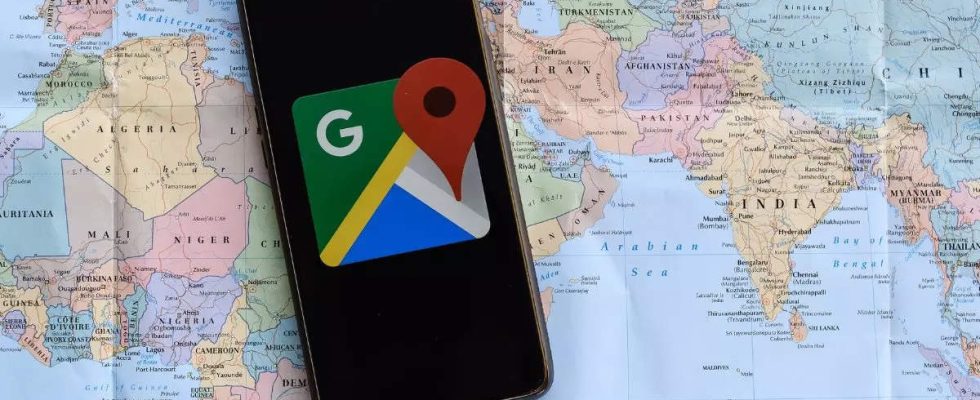Google Maps bietet Benutzern einen bequemen und intuitiven Zugriff Wetter Prognosen auf der ganzen Welt. Aus aktuelle Bedingungen Dank erweiterter Aussichten können Benutzer diese Funktion nutzen, um fundierte Entscheidungen zu treffen und ihre Aktivitäten entsprechend zu planen. Ganz gleich, ob Sie ein erfahrener Reisender, ein Wetterbegeisterter oder einfach nur jemand sind, der auf alles vorbereitet sein möchte, was Mutter Natur Ihnen in den Weg stellt: Dieser Leitfaden vermittelt Ihnen das Wissen und die Tools, mit denen Sie das volle Potenzial von Google Maps für die Wettervorhersage nutzen können. So können Sie die Wetterbedingungen mit Google Maps überprüfen.
Es gibt zwei Möglichkeiten, das Wetter mit Google Maps zu überprüfen:
1. Verwendung des Wettersymbols:
1. Öffnen Sie die Google Maps-App auf Ihrem Smartphone oder Desktop.
2. Suchen Sie nach dem Ort, der Sie interessiert, oder navigieren Sie auf der Karte dorthin.
3. Sehen Sie sich die obere linke Ecke des Bildschirms (auf dem Desktop) oder die obere rechte Ecke (auf dem Mobilgerät) an.
4. Sie sehen ein kleines Wettersymbol, das die aktuellen Wetterbedingungen anzeigt Temperatur.
5. Durch Klicken oder Tippen auf das Symbol wird es erweitert, um detailliertere Informationen anzuzeigen Vorhersage für die nächsten Tage, zusammen mit Windgeschwindigkeit, Luftfeuchtigkeit und anderen Informationen.
2. Nutzung der Suchfunktion:
1. Öffnen Sie die Google Maps-App auf Ihrem Smartphone oder Desktop.
2. Geben Sie in der Suchleiste „Wetter“ ein [location name]“ (z. B. „Wetter New York City“).
3. In den Suchergebnissen werden die Wetterinformationen für diesen Ort angezeigt, einschließlich der aktuellen Bedingungen und einer Vorhersage für die nächsten Tage.
Hier sind einige zusätzliche Dinge, die Sie beachten sollten:
* Die in Google Maps angezeigten Wetterinformationen stammen von Weather.com.
* Die Genauigkeit und Vollständigkeit der Informationen kann je nach Standort variieren.
* Sie können Ihre Temperatureinstellungen (Celsius oder Fahrenheit) in den Einstellungen der Google Maps-App anpassen.
Es gibt zwei Möglichkeiten, das Wetter mit Google Maps zu überprüfen:
1. Verwendung des Wettersymbols:
1. Öffnen Sie die Google Maps-App auf Ihrem Smartphone oder Desktop.
2. Suchen Sie nach dem Ort, der Sie interessiert, oder navigieren Sie auf der Karte dorthin.
3. Sehen Sie sich die obere linke Ecke des Bildschirms (auf dem Desktop) oder die obere rechte Ecke (auf dem Mobilgerät) an.
4. Sie sehen ein kleines Wettersymbol, das die aktuellen Wetterbedingungen anzeigt Temperatur.
5. Durch Klicken oder Tippen auf das Symbol wird es erweitert, um detailliertere Informationen anzuzeigen Vorhersage für die nächsten Tage, zusammen mit Windgeschwindigkeit, Luftfeuchtigkeit und anderen Informationen.
2. Nutzung der Suchfunktion:
1. Öffnen Sie die Google Maps-App auf Ihrem Smartphone oder Desktop.
2. Geben Sie in der Suchleiste „Wetter“ ein [location name]“ (z. B. „Wetter New York City“).
3. In den Suchergebnissen werden die Wetterinformationen für diesen Ort angezeigt, einschließlich der aktuellen Bedingungen und einer Vorhersage für die nächsten Tage.
Hier sind einige zusätzliche Dinge, die Sie beachten sollten:
* Die in Google Maps angezeigten Wetterinformationen stammen von Weather.com.
* Die Genauigkeit und Vollständigkeit der Informationen kann je nach Standort variieren.
* Sie können Ihre Temperatureinstellungen (Celsius oder Fahrenheit) in den Einstellungen der Google Maps-App anpassen.